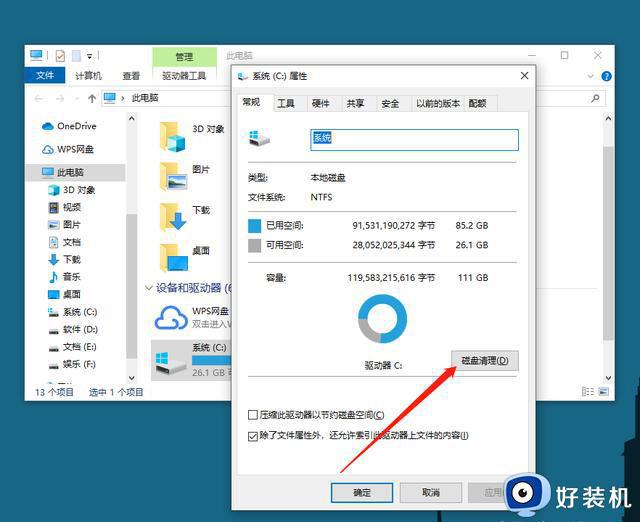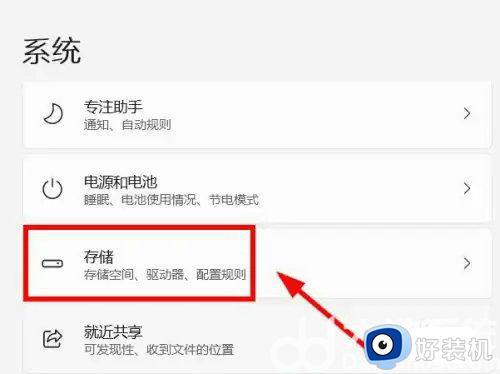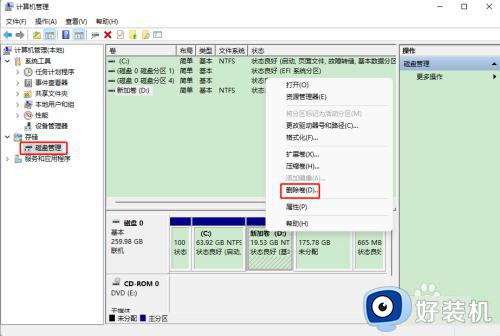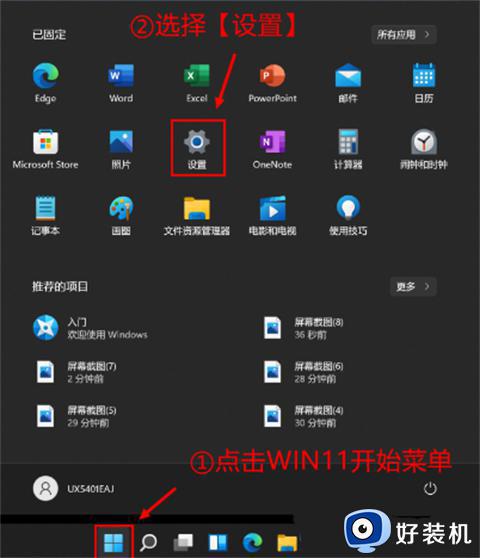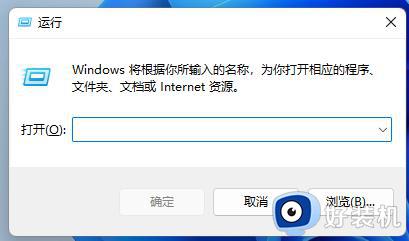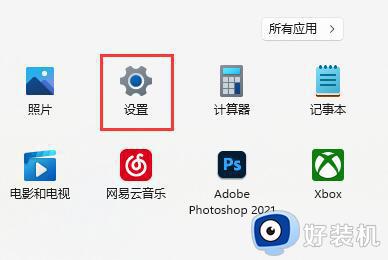win11c盘空间的清理方法 win11如何清理C盘空间
时间:2023-08-31 13:55:02作者:zheng
我们在使用win11电脑的时候都会在电脑中存放各种文件,而这就需要win11电脑的磁盘有足够的空间,有些用户就在使用win11电脑时发现电脑的C盘空间严重不足,想要清理C盘空间却不知道如何操作,今天小编就给大家带来win11c盘空间的清理方法,操作很简单,大家跟着我的方法来操作吧。
推荐下载:windows11正式版下载
方法如下:
1、同按【WIN+R】,打开【运行】,输入cleanmgr,点【确定】,打开【磁盘清理】。
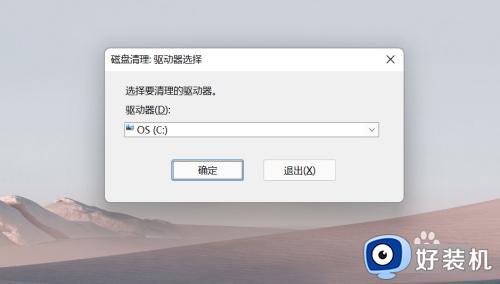
2、点【确定】。
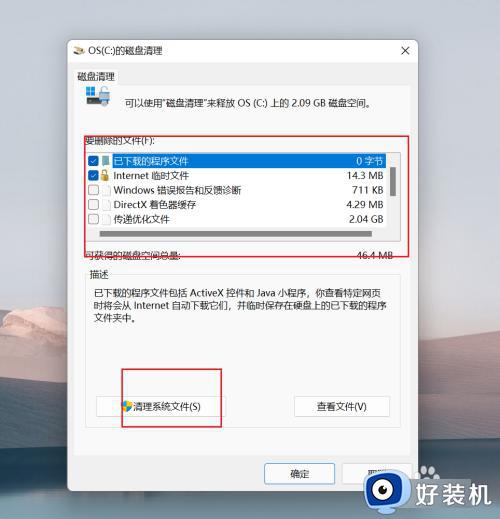
3、勾选C盘要清理文件,点【清理系统文件】。
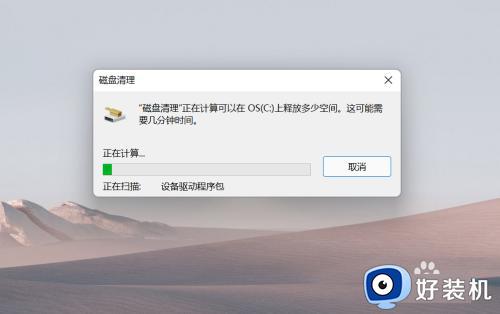
4、等待清理完成。
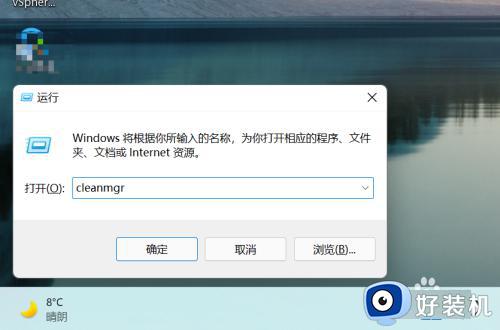
win11c盘空间的清理方法就为大家介绍到这里了。若是你也遇到同样情况的话,不妨参考本教程操作看看!